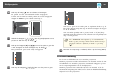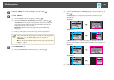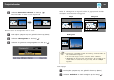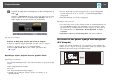Operation Manual
j
Druk op de knop [ ] om uw selectie te bevestigen.
De punten voor het correctiebereik worden weergegeven.
U kunt aan een kant het aantal punten dat wordt weergegeven
wijzigen in Punten op het scherm vanaf stap 8.
k
Gebruik de knoppen [ ][ ][ ][ ] om de grenslijnposities aan te
passen en druk dan op de knop [
].
l
Druk op de knoppen[ ][ ][ ][ ]om naar het punt te gaan dat
u wilt corrigeren en druk vervolgens op de knop[
].
Het geselecteerde punt wordt oranje weergegeven.
m
Druk op de knoppen[ ][ ][ ][ ]om naar dat punt te gaan.
Om door te gaan en een ander punt te verplaatsen drukt u op de
knop [Esc]. U keert terug naar stap 12 en kunt vervolgens de stappen
12 en 13 herhalen.
Om een andere grenslijn aan te passen, houdt u de [Esc]-knop
ingedrukt totdat het scherm voor het selecteren van een grenslijn van
stap 9 wordt getoond.
a
Als u Zwartniveau wilt terugzetten op de standaardwaarde,
drukt u op [Esc] om terug te keren naar het scherm van stap 7.
Vervolgens selecteert u [Resetten] en drukt u op de knop
[
].
n
Wanneer de aanpassing is voltooid, drukt u op de knop [Menu].
Schermafstemming
Pas de tint en helderheid aan voor meerdere projectoren.
Wanneer projectoren worden verbonden met een netwerk, worden de tint
en helderheid voor meerdere projectoren automatisch aangepast op basis
van de aanpassingswaarden van de hoofdprojector.
Wanneer projectoren niet verbonden zijn met een netwerk, of als de
automatische aanpassing niet werkt, kunt u de tint en helderheid handmatig
aanpassen voor alle projectoren.
Multiprojectie
101